 Base de Conhecimento de Gestão Comercial de Saneamento
Base de Conhecimento de Gestão Comercial de Saneamento
A maior base de documentação de GSAN do mercado mantida pela Consenso Tecnologia
Ferramentas do usuário
Barra lateral
Tabela de conteúdos
Manter Tipo de Serviço - MANAM
|
Esta funcionalidade tem como objetivo manter, excluir ou atualizar os dados de tipos de serviço específicos da MANAM. Para acessar a funcionalidade relacionada a outras empresas clique AQUI. |
|
A opção da MANAM pode ser acessada via Menu de Sistema, no caminho: GSAN > Atendimento ao Público > Ordem de Serviço > Serviço > Tipo de serviço > Manter tipo de Serviço. |
Feito isso, o sistema visualiza a tela de filtro a seguir:
| Informamos que os dados exibidos nas telas a seguir são fictícios, e não retratam informações de clientes. |
|---|

|
Na tela de filtro acima, informe os campos obrigatórios, sinalizados por um asterisco. Em seguida, clique no botão |
Listagem de Tipos de Serviço
Após a execução do filtro, o sistema apresenta a tela com o resultado da busca, em conformidade com os parâmetros informados:
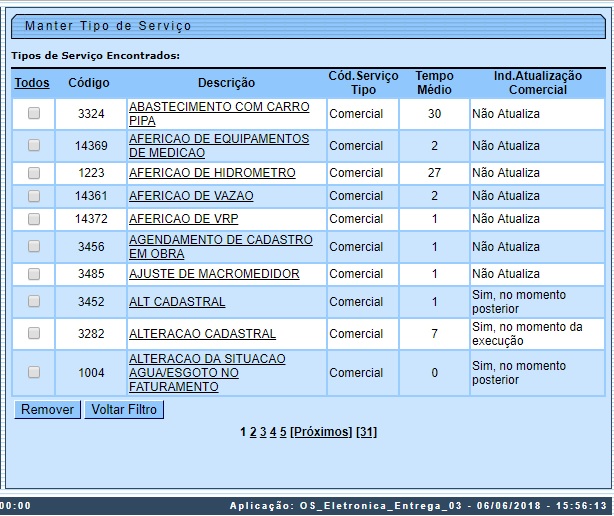
|
Para remover um tipo de serviço, marque no checkbox correspondente, ou no link Todos para marcar todos os itens selecionados. Em seguida, clique no botão |
Atualização do Tipo de Serviço
Ao clicar no link correspondente do campo Descrição, o sistema exibe a tela de atualização dos dados do serviço selecionado:

|
Agora, faça as modificações que julgar necessárias e clique no botão No que se refere ao GSANAS, na opção acima, é possível informar se o tipo de serviço terá atualização manual ou automática. Nesta etapa, o usuário pode trabalhar o planejamento do atendimento das ordens de serviço marcadas como automáticas através de opções do sistema GSAN que permitem a parametrização das regras de priorização das ordens de serviço. Essas opções estão descritas na funcionalidade: Informar Calibragem.
No campo Tempo Médio de Execução, informe, em minutos, o tempo médio de execução do serviço em campo. No campo Perfil do Tipo de Serviço, selecione o perfil do tipo de serviço, que corresponderá ao perfil da equipe indicada. A lista dos perfis disponíveis e suas respectivas equipes é acessada AQUI, após o clique no ícone
No campo Kit de Material selecione o kit correspondente ao tipo de serviço. Depois, clique em |

|
Acima, temos a descrição dos materiais do kit, com destaque para o campo Quantidade, que aceita números decimais no seu cadastro na Inserir Kit Material. |
Tela de Sucesso

Preenchimento dos Campos
| Campo | Orientações para Preenchimento |
|---|---|
| Descrição do Tipo de Serviço | Campo obrigatório - Informe a descrição do tipo de serviço que deseja cadastrar. Campo alfanumérico, com no máximo 50 (cinquenta) caracteres. |
| Descrição do Tipo de Serviço Abreviado | Informe a descrição abreviada do tipo de serviço que deseja cadastrar. Campo alfanumérico, com no máximo 20 (vinte) caracteres. |
| Subgrupo | Campo obrigatório - Selecione uma das opções disponibilizadas pelo sistema. |
| Indicador Atualização Comercial | Campo obrigatório - Selecione uma das opções: Automática; ou Não Atualiza; ou Posterior. |
| Indicador de Pavimento | Campo obrigatório - Selecione uma das opções: Obrigatório, Não informar ou Opcional. |
| Indicador Serviço Terceirizado | Campo obrigatório - Selecione uma das opções: Sim ou Não. |
| Código do Tipo de Serviço | Campo obrigatório - Selecione uma das opções: Operacional ou Comercial. |
| Valor do Serviço | Campo obrigatório - Informe o valor do serviço. |
| Tempo Médio de Execução (em minutos) | Campo obrigatório - Informe o tempo médio (em minutos) de execução. |
| Tipo de Débito | Informe o código do tipo de débito, ou clique no botão  para selecionar o tipo desejado. A descrição do tipo será exibida no campo ao lado. para selecionar o tipo desejado. A descrição do tipo será exibida no campo ao lado.Para apagar o conteúdo do campo, clique no botão  ao lado campo em exibição. ao lado campo em exibição.Este campo será desabilitado quando o campo Tipo de Crédito for informado. |
| Tipo de Crédito | Selecione uma das opções disponibilizadas pelo sistema. Este campo será desabilitado quando o campo Tipo de Débito for informado. |
| Prioridade de Serviço | Campo obrigatório - Selecione uma das opções disponibilizadas pelo sistema. |
| Perfil do Tipo de Serviço | Campo obrigatório - Informe o código do perfil do tipo de serviço, ou clique no botão  para selecionar o perfil do tipo desejado. A descrição do perfil do tipo será exibida no campo ao lado. para selecionar o perfil do tipo desejado. A descrição do perfil do tipo será exibida no campo ao lado.Para apagar o conteúdo do campo, clique no botão  ao lado campo em exibição. ao lado campo em exibição.É possível adicionar um ou mais perfis de tipo de serviço, clicando no botão  . . |
| Tipo de Serviço de Referência | Informe o código do tipo de serviço referência, ou clique no botão  para selecionar o tipo de serviço referência desejado. A descrição do tipo será exibida no campo ao lado. para selecionar o tipo de serviço referência desejado. A descrição do tipo será exibida no campo ao lado.Para apagar o conteúdo do campo, clique no botão  ao lado campo em exibição. ao lado campo em exibição. |
| Indicativo de Vistoria | Campo obrigatório. Selecione entre Sim ou Não. |
| Indicativo de Fiscalização de Infração | Campo obrigatório. Selecione entre Sim ou Não. |
| Indicador Tipo Remuneração | Campo obrigatório - Selecione uma das opções: Valor ou Percentual. |
| Valor Remuneração | Informe, com até oito casas, sendo duas decimais. |
| Percentual de Remuneração | Informe, com até quatro casas, sendo duas decimais. |
| Prazo de Execução de Serviço | Informe o prazo, em dias. |
| Layout da O.S. | Campo obrigatório. Selecione o layout da ordem de serviço da lista disponibilizada pelo sistema. |
| Informar Deslocamento | Campo obrigatório. Selecione uma das opções: Obrigatório, Não informar ou Opcional. |
| Informar Horários Execução | Campo obrigatório. Selecione uma das opções: Obrigatório, Não informar ou Opcional. |
| Informar Causa Ocorrência | Campo obrigatório. Selecione uma das opções: Obrigatório, Não informar ou Opcional. |
| Informar Rede/Ramal de Água | Campo obrigatório. Selecione uma das opções: Obrigatório, Não informar ou Opcional. |
| Informar Rede/Ramal de Esgoto | Campo obrigatório. Selecione uma das opções: Obrigatório, Não informar ou Opcional. |
| Informar Material | Campo obrigatório. Selecione uma das opções: Obrigatório, Não informar ou Opcional. Caso a opção seja Obrigatório, o sistema só permite encerrar a ordem de serviço relacionada ao tipo via programação do roteiro, conforme exemplo AQUI. |
| Informar Vala | Campo obrigatório. Selecione uma das opções: Obrigatório, Não informar ou Opcional. |
| Indicador Ordem Seletiva | Campo obrigatório. Selecione uma das opções: Sim ou Não. |
| ndicador Serviço Crítico | Campo obrigatório. Selecione uma das opções: Sim ou Não. |
| Indicador de Uso | Campo obrigatório. Selecione uma das opções: Ativo ou Inativo. |
| Geração de O.S para Imóvel com Situação Especial de Cobrança | Campo obrigatório. Selecione uma das opções: Sim ou Não. |
| Geração de O.S para Imóvel com Situação de Cobrança | Campo obrigatório - Selecione uma das opções: Sim ou Não. |
| Situação de cobrança | Campo habilitado caso o campo acima tenha sido marcado Sim. Selecione a situação de cobrança, utilizando a tecla CTRL para selecionar mais de uma. |
| Anexar Foto | Campo obrigatório - Campo obrigatório. Selecione uma das opções: Obrigatório, Não Informar ou Opcional. |
| Quantidade mínima de fotos | Informe a quantidade mínima de fotos para o tipo de serviço. |
| Quantidade máxima de fotos | Informe a quantidade máxima de fotos para o tipo de serviço. |
| Atividade Única | Campo obrigatório. Selecione uma das opções: Sim ou Não. |
| Atividades do Tipo de Serviço | Campo obrigatório. Selecione as atividades através do botão  conforme exemplo AQUI, para preencher o quadro abaixo, com possibilidade de remover ou visualizar detalhes das atividades. conforme exemplo AQUI, para preencher o quadro abaixo, com possibilidade de remover ou visualizar detalhes das atividades. |
| Materiais do Tipo de Serviço | Selecione os materiais através do botão  conforme exemplo AQUI , para preencher o quadro abaixo, com possibilidade de remover ou visualizar detalhes dos materiais. conforme exemplo AQUI , para preencher o quadro abaixo, com possibilidade de remover ou visualizar detalhes dos materiais. |
| Kit de Material | Selecione o kit da lista disponibilizada pelo sistema e clique em  para preencher o quadro abaixo, com possibilidade de remover ou visualizar detalhes dos materiais. para preencher o quadro abaixo, com possibilidade de remover ou visualizar detalhes dos materiais. |
| Serviços Associados | Selecione os serviços através do botão  para preencher o quadro abaixo, com possibilidade de remover ou visualizar detalhes dos serviços. para preencher o quadro abaixo, com possibilidade de remover ou visualizar detalhes dos serviços. |
| Trâmite | Selecione os trâmites através do botão  para preencher o quadro abaixo, com possibilidade de remover ou visualizar detalhes dos trâmites. para preencher o quadro abaixo, com possibilidade de remover ou visualizar detalhes dos trâmites. |

 .
.
 . Para atualizar um tipo de serviço específico, clique sobre o link correspondente no campo Descrição. Feito isso, o sistema acessa a tela a seguir:
. Para atualizar um tipo de serviço específico, clique sobre o link correspondente no campo Descrição. Feito isso, o sistema acessa a tela a seguir:
 . Para detalhes sobre o preenchimento dos campos, clique
. Para detalhes sobre o preenchimento dos campos, clique  . Ao clicar no link do campo Descrição do Kit Material o sistema acessa a popup com a descrição dos materiais (inseridos na funcionalidade
. Ao clicar no link do campo Descrição do Kit Material o sistema acessa a popup com a descrição dos materiais (inseridos na funcionalidade 







